SSH (Secure Shell) ist ein verschlüsseltes Protokoll zur Verbindung mit dem Remote-Gerät. Standardmäßig funktioniert es auf TCP-Port 22. Es gibt zwei Methoden, um sich mit dem Remote-Server über SSH zu verbinden, eine ist die Verwendung der Passwortauthentifizierung, und eine andere Methode ist die Authentifizierung mit einem öffentlichen Schlüssel. In diesem Tutorial erfahren Sie, wie Sie einen SSH-Schlüssel generieren und Dateien über SSH (SCP) kopieren, ohne ein Passwort in CentOS8 einzugeben.
SSH-Schlüssel generieren
Vor dem Generieren des SSH-Schlüssels. Überprüfen Sie zunächst, ob SSH installiert ist oder nicht. Öffnen Sie zur Überprüfung das Terminal und geben Sie den folgenden Befehl ein.
# ssh –V

Nach Überprüfung des SSH-Pakets. Jetzt werde ich den SSH-Schlüssel mit dem folgenden Befehl generieren.
# ssh-keygen
Um die Sicherheit zu erhöhen, können Sie den Verschlüsselungsalgorithmus nach Bedarf angeben, wie unten gezeigt.
# ssh-keygen –t rsa # ssh-keygen –t rsa –b 4096

Nach Eingabe des obigen Befehls sollte die folgende Ausgabe erscheinen.

Um die Datei in einem vorgeschlagenen Verzeichnis zu speichern, drücken Sie Enter .
Als nächstes werden Sie aufgefordert, die Passphrase einzugeben, leer zu lassen und die Eingabetaste zu drücken. Die folgende Ausgabe sollte erscheinen.
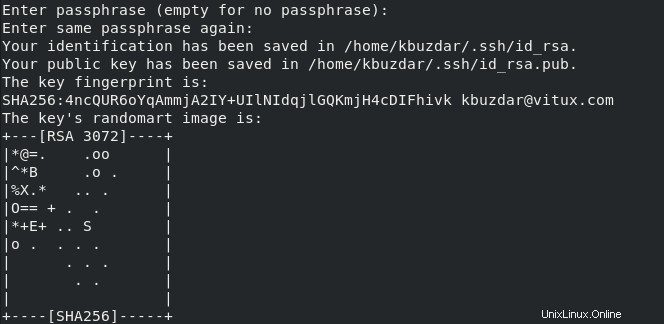
Der SSH-Schlüssel wurde erfolgreich generiert. Sie können dies überprüfen, indem Sie den folgenden Befehl verwenden, um Ihren SSH-Schlüssel anzuzeigen.

Dieser Befehl druckt Ihren SSH-Schlüssel.
Kopieren Sie die SSH-Datei auf die Remote-Seite, verwenden Sie den folgenden Befehl.
# ssh-copy-id –i [email protected]

Wiederholen Sie alle oben genannten Prozesse auf der Remote-Seite, wenn Sie eine bidirektionale Kommunikation wünschen.
Datei ohne Passwort kopieren:
Kopieren Sie die Datei auf der Remote-Seite mit dem folgenden Befehl.
# scp file.txt [email protected]:/tmp/

Es kopiert Ihre Textdatei auf den Remote-Server, gehen Sie zur Überprüfung auf die Remote-Seite und vergewissern Sie sich, dass Ihre Datei kopiert wurde.

SSH-Konfiguration
Manchmal müssen Sie SSH auf der Remote-Seite für die Authentifizierung konfigurieren. Aktivieren Sie in diesem Fall den SSH-Authentifizierungsschlüssel, öffnen Sie dazu die /etc/ssh/sshd_config und aktivieren oder fügen Sie die folgenden Zeilen hinzu.
RSAAuthentication yes PubkeyAuthentication yes
Speichern Sie die Konfigurationsdatei und starten Sie den Dienst mit dem folgenden Befehl neu.
# systemctl restart sshd
Schlussfolgerung
In diesem Tutorial haben wir gelernt, wie man den SSH-Authentifizierungsschlüssel in CentOS8 generiert und die Datei über SSH kopiert, ohne das Passwort einzugeben. Ich hoffe, dieses Tutorial wird Ihnen helfen, die SSH-Schlüsselgenerierung zu verstehen und die Datei am entfernten Ende zu kopieren.